Sind Sie es leid, sich auf Plattformen wie Substack zu verlassen, um Ihren bezahlten Newsletter zu betreiben?
Als Website-Besitzer, die selbst Dutzende von abonnementbasierten Websites erstellt haben, haben wir festgestellt, dass das Erstellen eines eigenen Systems für kostenpflichtige Newsletter Ihnen die vollständige Kontrolle gibt und Ihnen hilft, mehr von Ihren Einnahmen zu behalten. Außerdem müssen Sie sich keine Sorgen machen, dass Plattformänderungen Ihr Geschäft beeinträchtigen könnten.
Die Einrichtung eines kostenpflichtigen Newsletters in WordPress mag auf den ersten Blick kompliziert erscheinen, aber mit den richtigen Werkzeugen ist es eigentlich ganz einfach.
In diesem Tutorial zeigen wir Ihnen, wie Sie Ihr eigenes, kostenpflichtiges Newslettersystem erstellen können, das Ihnen vollständig gehört und das Sie kontrollieren können, ohne hohe Plattformgebühren zu zahlen.
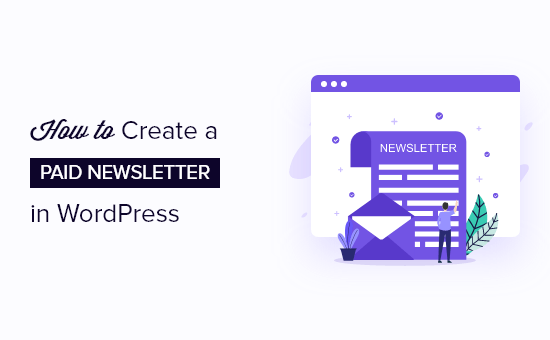
Warum einen kostenpflichtigen Newsletter in WordPress erstellen?
Bezahlte E-Mail-Newsletter wie Substack sind eine sehr beliebte und einfache Möglichkeit, online Geld zu verdienen. Stellen Sie sich diese Newsletter wie normale E-Mails vor, aber mit besonderen Inhalten, die nur zahlende Abonnenten zu sehen bekommen.
Ein bezahlter Newsletter kann ein ganzes Online-Geschäft für sich sein, oder er kann eine weitere Möglichkeit sein, Einnahmen für Ihre bestehende WordPress-Website zu erzielen. Indem Sie Ihren eigenen kostenpflichtigen E-Mail-Newsletter starten, können Sie direkt Geld mit Ihrem Schreiben verdienen und gleichzeitig eine wirklich starke Verbindung zu Ihren Besuchern aufbauen.
Die Nutzung eines Dienstes wie Substack kann jedoch teuer werden. Substack nimmt 10 % all Ihrer Gewinne ein, so dass Sie mit der Zeit immer mehr bezahlen.
Viele Benutzer haben uns gebeten, eine bessere Alternative zu Substack zu empfehlen. Wir haben uns andere ähnliche Optionen wie Gumroad und Patreon angeschaut, aber sie haben oft die gleiche Preisstruktur.
Deshalb können wir mit gutem Gewissen sagen, dass WordPress der absolut beste Weg ist, einen kostenpflichtigen Newsletter zu betreiben, zumal Sie 100 % Ihrer Gewinne behalten können.
Das Beste an WordPress ist, dass es mit Ihnen wächst und Sie es genau nach Ihren Wünschen anpassen können. Sie können sich dafür entscheiden, nur für die Funktionen zu bezahlen, die Sie tatsächlich benötigen. Sie können Ihr Angebot zum Beispiel leicht um Online-Kurse, digitale Produkte oder alles andere, was Sie sich vorstellen können, erweitern.
Außerdem haben Sie mit WordPress mehr Kontrolle über das Aussehen Ihres Newsletters, die Erfahrung der Abonnenten und vieles mehr. Alles Wissenswerte finden Sie in unserem detaillierten Vergleich von Substack und WordPress.
In diesem Sinne zeigen wir Ihnen, wie Sie einen bezahlten Newsletter in WordPress erstellen können:
- Step 1: Create a WordPress Site
- Step 2: Sign Up for an Email Service Provider
- Step 3: Add Membership Functionality to Your Email Newsletter
- Step 4: Create a Paid Email Subscription Plan and Sign Up Page
- Step 5: Connect Kit with MemberPress in WordPress
- Final Thoughts: Creating a Profitable Premium Newsletter in WordPress
Schritt 1: Erstellen einer WordPress-Site
Wenn Sie noch keine WordPress Website haben, müssen Sie diese zuerst einrichten. Keine Sorge, das ist nicht so beängstigend, wie es sich anhört (obwohl Sie diesen Schritt ganz überspringen können, wenn Sie sich für unsere stressfreien Dienste zur Gestaltung von Websites anmelden).
Um loszulegen, brauchen Sie ein paar Dinge: WordPress-Hosting (hier werden die Dateien Ihrer Website gespeichert), einen Domainnamen (die Adresse Ihrer Website, z. B. wpbeginner.com) und ein SSL-Zertifikat (das Ihre Website sicherer macht).
Normalerweise kostet ein Domain-Name etwa 14,99 $ pro Jahr, Web-Hosting etwa 7,99 $ pro Monat und SSL-Zertifikate kosten etwa 69,99 $ pro Jahr.
Da Sie gerade erst anfangen, ist das eine große Vorabinvestition.
Zum Glück haben wir eine bessere Lösung.
Bluehost, ein offiziell von WordPress empfohlener Hosting-Anbieter, bietet unseren Nutzern einen kostenlosen Domainnamen, ein kostenloses SSL-Zertifikat und einen Rabatt auf das Webhosting.
Das bedeutet, dass Sie alle oben genannten Leistungen für 1,99 $ pro Monat erhalten können.
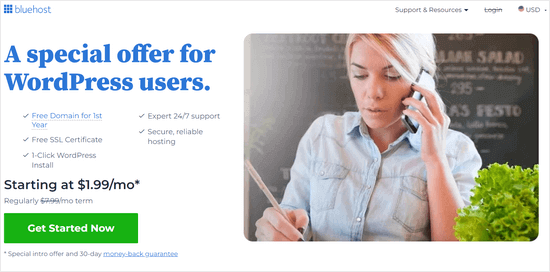
Eine weitere Option ist die Nutzung von Hostinger, die WPBeginner auch einen exklusiven Rabatt mit kostenloser Domain und SSL anbieten.
Hinweis: Bei WPBeginner glauben wir an volle Transparenz. Wenn Sie sich über unseren Link bei Bluehost oder Hostinger anmelden, erhalten wir eine kleine Provision, ohne dass Ihnen zusätzliche Kosten entstehen (Sie sparen sogar Geld und erhalten eine kostenlose Domain und SSL!). Wir würden diese Provision auch für die Empfehlung eines beliebigen WordPress Hosting Dienstes erhalten, aber wir empfehlen nur Produkte, die wir persönlich nutzen und von denen wir glauben, dass sie unseren Besuchern einen Mehrwert bieten.
Sobald Sie sich für einen Hosts angemeldet haben, ist der nächste Schritt die Installation von WordPress. Das Gute daran ist, dass Bluehost WordPress für Sie installiert, sodass Sie direkt zum nächsten Schritt übergehen können.
Schritt 2: Registrieren Sie sich bei einem E-Mail-Dienstanbieter
Das Wichtigste, was Sie für Ihren bezahlten Newsletter brauchen, ist ein Dienstleister für E-Mail-Marketing.
Diese Dienste sind Experten darin, viele E-Mails auf die richtige Weise zu versenden. Das ist sehr wichtig, denn so können Sie sicherstellen, dass Ihre E-Mails tatsächlich in den Posteingängen Ihrer Abonnenten landen und nicht im Spam-Ordner verschwinden.
Wir empfehlen die Verwendung von Kit (ehemals ConvertKit) zur Erstellung eines kostenpflichtigen Newsletters. Es ist eine robuste E-Mail-Marketing-Plattform für Blogger, Autoren und Vermarkter. Sie ist einfach zu bedienen und verfügt über alle Funktionen, die Sie für die Erstellung eines kostenpflichtigen E-Mail-Newsletters benötigen.
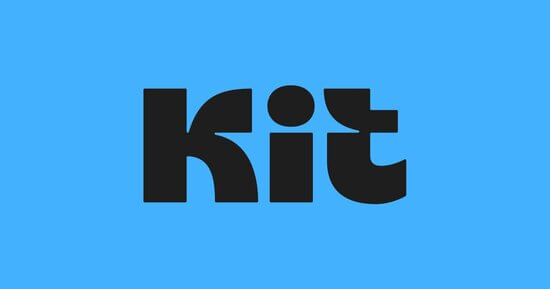
Außerdem haben wir einen speziellen Kit-Gutschein für WPBeginner-Besucher, mit dem Sie WPBeginner 14 Tage lang kostenlos testen können, ohne dass Sie Ihre Kreditkartendaten eingeben müssen.
Zuerst müssen Sie auf die Kit-Website gehen und auf die Schaltfläche “Kostenlose Testversion starten” klicken, um sich für einen Plan anzumelden.
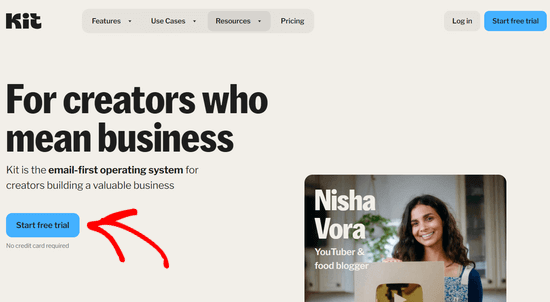
Sie gelangen dann zu einer Ansicht, in der Sie einige Fragen zu Ihrem Unternehmen beantworten müssen.
Danach müssen Sie Ihren Namen, eine E-Mail-Adresse und ein Passwort eingeben. Klicken Sie dann auf den Button “Los geht’s”.
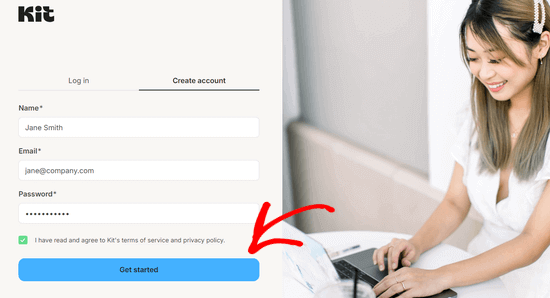
Lassen Sie diese Ansicht unbedingt geöffnet, da Sie im nächsten Schritt Ihre Kontodaten benötigen.
Hinweis: Diese Anleitung funktioniert auch mit anderen E-Mail-Marketingplattformen, darunter Constant Contact, Drip und Mailchimp. Aber wir werden Kit für unser Beispiel verwenden, da es gute E-Mail-Zustellbarkeitsraten und einige wirklich leistungsstarke Werkzeuge für die Automatisierung bietet.
Schritt 3: Fügen Sie Ihrem E-Mail-Newsletter eine Mitgliedschaftsfunktionalität hinzu
Nachdem Sie sich bei einem E-Mail-Marketing-Anbieter angemeldet haben, benötigen Sie eine Möglichkeit, Zahlungen abzuwickeln und Ihren E-Mail-Newsletter mit dem speziellen “Premium-Zugang” zu versehen.
Kit bietet zwar eine integrierte Möglichkeit, einen Premium-Newsletter zu erstellen und Zahlungen zu akzeptieren, doch ist dies nur im Creator Pro-Tarif verfügbar, der dreimal so viel kostet wie der normale Tarif. Und obwohl der Preis ein wenig sinkt, wenn Sie mehr Abonnenten haben, zahlen Sie immer noch eine höhere Transaktionsgebühr.
Aus diesem Grund empfehlen wir die Verwendung eines separaten WordPress Plugins für die Mitgliedschaft. Auf diese Weise können Sie diese zusätzlichen Transaktionsgebühren vermeiden und haben außerdem die Option, später andere coole digitale Dinge wie Online-Kurse und eBooks zu verkaufen.
Für die Einrichtung von Mitgliedschaften in WordPress empfehlen wir die Verwendung von MemberPress. Es ist das beste WordPress Plugin für Mitgliedschaften auf dem Markt.
Damit können Sie ganz einfach Abonnements auf Ihrer Website verkaufen. Wir verwenden es für unsere Video-Kurse, die nur für Abonnenten bestimmt sind, und sind mit den Ergebnissen immer zufrieden.
Möchten Sie mehr erfahren? Wir haben eine ausführliche Rezension zu MemberPress geschrieben, die auf unseren Erfahrungen mit diesem Plugin basiert.

Als Erstes müssen Sie das MemberPress-Plugin installieren und aktivieren. Weitere Details finden Sie in unserer Schritt-für-Schritt-Anleitung für die Installation eines WordPress-Plugins.
Sobald Sie das Plugin aktiviert haben, gehen Sie zu MemberPress ” Einstellungen und klicken Sie auf die Menüoption “Lizenz”, um Ihren Lizenzschlüssel einzugeben. Sie können diese Informationen in Ihrem Konto auf der MemberPress-Website finden.
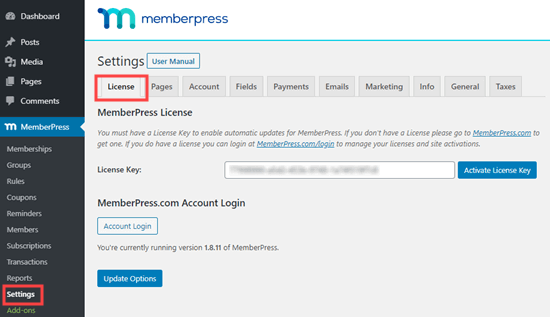
Kopieren Sie einfach Ihren Lizenzschlüssel und fügen Sie ihn ein, und klicken Sie dann auf die Schaltfläche “Lizenzschlüssel aktivieren”.
Sobald Sie das getan haben, müssen Sie eine Möglichkeit einrichten, Zahlungen zu erhalten.
Im Gegensatz zu Substack zwingt Sie MemberPress nicht dazu, eine bestimmte Zahlungsmethode zu verwenden. Es funktioniert mit mehreren beliebten Zahlungsgateways wie PayPal, Stripe, Authorize.net und mehr.
Um eine Zahlungsmethode hinzuzufügen, gehen Sie zu MemberPress ” Einstellungen, klicken Sie auf den Tab “Zahlungen” und dann auf den Button “Plus”.
Sie müssen einen Namen für die Zahlungsmethode eingeben und dann Ihr Zahlungsgateway aus dem Dropdown-Menü auswählen.
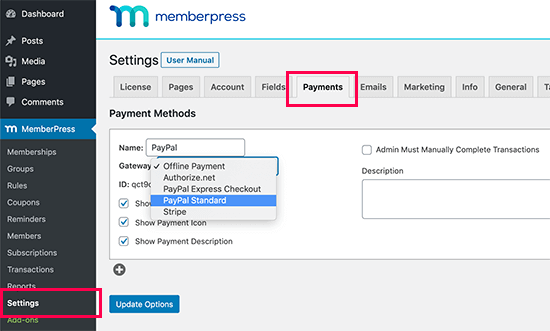
MemberPress wird Sie nun bitten, die Details für diese Zahlungsmethode einzugeben.
Für Standard-Zahlungen mit PayPal müssen Sie zum Beispiel Ihre PayPal-E-Mail-Adresse eingeben.
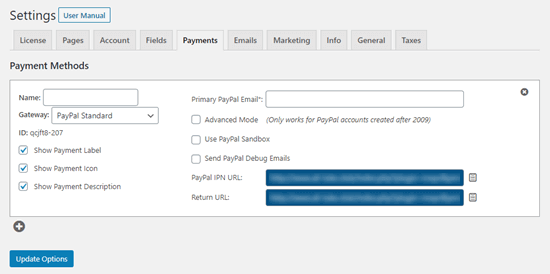
Wenn Sie mehrere Zahlungsmethoden für Ihre Abonnenten hinzufügen möchten, klicken Sie einfach auf das “Plus”-Symbol und folgen Sie demselben Verfahren wie oben.
Wenn Sie alle Zahlungsoptionen hinzugefügt haben, klicken Sie auf die Schaltfläche “Optionen aktualisieren”, um Ihre Einstellungen zu speichern.
Schritt 4: Erstellen Sie einen kostenpflichtigen E-Mail-Abonnementplan und eine Anmeldeseite
Nun, da Sie das Plugin eingerichtet haben, ist es an der Zeit, den eigentlichen bezahlten Abonnementplan zu erstellen, für den sich die Leute anmelden können. Um dies zu tun, müssen Sie eine “Mitgliedsstufe” in MemberPress erstellen.
Navigieren Sie einfach zu MemberPress ” Mitgliedschaften und klicken Sie auf die Schaltfläche “Neu hinzufügen”.
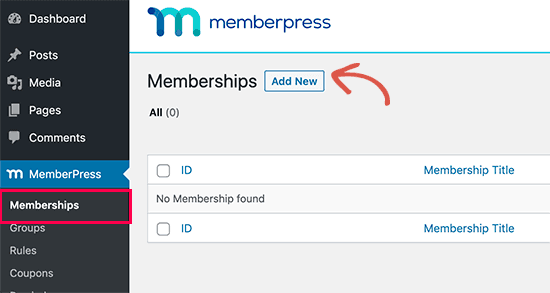
Sie gelangen nun zu einem Bildschirm, auf dem Sie Ihrem Mitgliedschaftsplan einen Namen geben und den Preis im Feld “Mitgliedschaftsbedingungen” festlegen müssen.
Wenn Sie eine Mitgliedsstufe erstellen, erstellt MemberPress automatisch eine Seite für die Anmeldung. Der Text, den Sie auf dieser Seite hinzufügen, wird angezeigt, wenn Ihre Benutzer sich anmelden wollen.
Für dieses Tutorial haben wir den Plan “Premium-Abonnement” genannt und den Preis auf $5 pro Monat festgelegt.
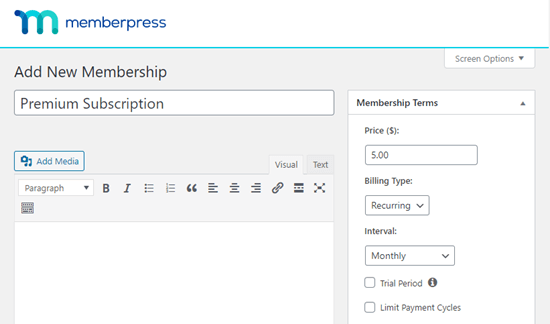
Mit MemberPress haben Sie die vollständige Kontrolle über die Details der Mitgliedschaft. Sie können den Preis, die Dauer, die Zahlungsbedingungen und mehr festlegen.
Für die meisten kostenpflichtigen E-Mail-Newsletter wird eine monatliche Gebühr erhoben, aber Sie können sich auch für eine “wiederkehrende” oder “einmalige” Abrechnung entscheiden. Wenn Sie sich für wiederkehrende Zahlungen entscheiden, können Sie zwischen wöchentlich, monatlich, vierteljährlich und jährlich wählen oder sogar einen individuellen Zeitraum einrichten.
Sie können auch einen kostenlosen Probezeitraum anbieten , damit potenzielle Abonnenten Ihren Newsletter testen können, bevor sie sich für eine Bezahlung entscheiden. Das ist eine gute Möglichkeit, den Leuten zu zeigen, was sie bekommen.
Die Box ‘Mitgliedschaftsoptionen’ unterhalb des Editors für Beiträge bietet noch mehr Optionen, um Ihren Mitgliedsplan individuell anzupassen.
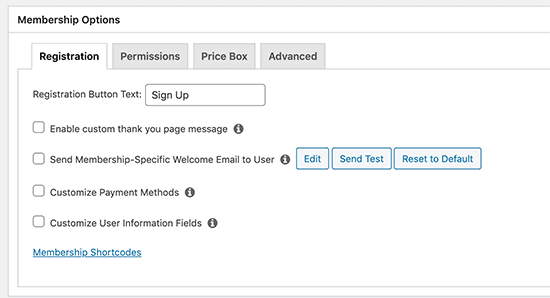
Die Standard-Einstellungen sind für die meisten Benutzer gut geeignet, aber es lohnt sich, einen Blick auf die Einstellungen zu werfen, um zu sehen, ob Sie Änderungen vornehmen möchten.
Wir empfehlen, die Box ‘Individuelle Dankesnachricht für Seiten aktivieren’ zu aktivieren. Aktivieren Sie dann den Radio-Button “Individuelle Dankesnachricht aktivieren”.
Es öffnet sich eine Dropdown-Liste, in die Sie eine individuelle Dankesnachricht für Ihre neuen Abonnenten eingeben können. Sie können die Abonnenten auch auf eine individuelle Dankeseite umleiten.
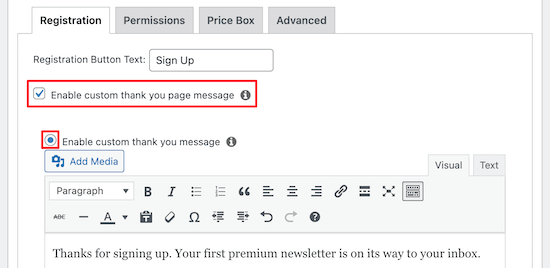
Sobald Sie fertig sind, klicken Sie auf die Schaltfläche “Veröffentlichen”, um Ihren Mitgliedsplan zu speichern.
Einige von Ihnen möchten vielleicht eine komplett individuell angepasste Registrierungsseite für Ihre E-Mail-Abonnenten erstellen. So können Sie eine wirklich attraktive Seite gestalten, die mehr Besucher davon überzeugen kann, zahlende Kunden zu werden.
Der einfachste Weg, eine individuelle Anmeldeseite zu erstellen, ist die Verwendung eines Drag-and-drop Page-Builders.
Wir empfehlen SeedProd, weil es wirklich einfach zu bedienen ist und alles bietet, was Sie brauchen, um schöne Landing Pages und sogar ganze Websites zu erstellen.

Wir haben SeedProd verwendet, um viele unserer Partner-Websites wie Duplicator Pro, WP Charitable und WPForms zu gestalten.
Sogar die SeedProd Website wurde mit SeedProd gestaltet!
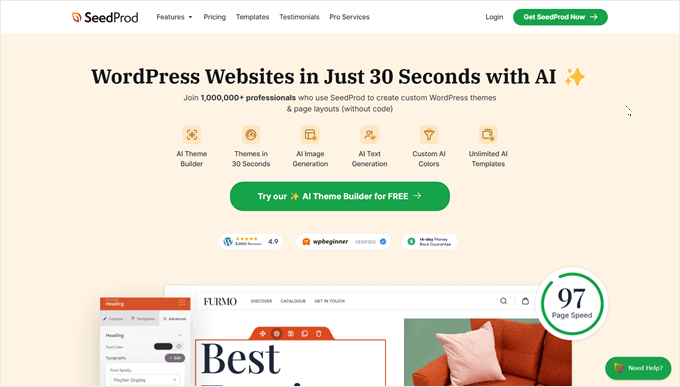
Es gibt auch eine kostenlose Version, die eine gute Wahl ist, wenn Sie Ihren Newsletter erst einmal zum Laufen bringen wollen, bevor Sie in eine Premium-Software investieren.
Weitere Einzelheiten finden Sie in unserem Leitfaden zur Erstellung einer Landing Page mit WordPress.
Hinweis: Um Ihr Registrierungsformular zu einer benutzerdefinierten SeedProd-Landingpage hinzuzufügen, müssen Sie den folgenden Shortcode verwenden, um Ihr Anmeldeformular anzuzeigen.
1 | [mepr-membership-registration-form id="6492"] |
Ersetzen Sie einfach die ID durch die ID Ihrer Seite für die Mitgliedschaft. Sie finden diese in der URL für Ihre Seite.
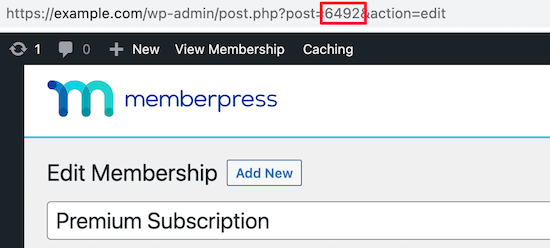
Eine weitere Option besteht darin, die Seite für die Anmeldung auf der Homepage Ihrer Website einzurichten. Dies ist eine großartige Idee, wenn das Hauptziel Ihrer Website darin besteht, Menschen dazu zu bringen, sich für Ihren bezahlten Newsletter anzumelden.
Gehen Sie dazu einfach auf Einstellungen ” Lesen. Klicken Sie dann auf das Optionsfeld “Eine statische Seite”.
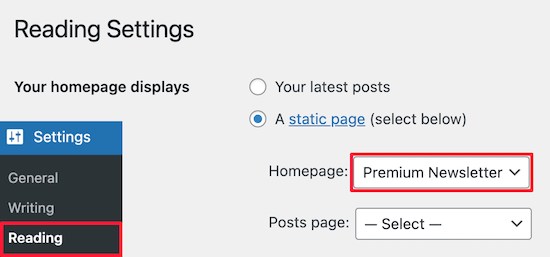
Wählen Sie anschließend Ihre Seite aus der Dropdown-Liste “Homepage:” aus.
Klicken Sie anschließend auf den Button “Änderungen speichern” am unteren Rand der Seite. Jetzt ist Ihr Premium-Newsletter-Anmeldeformular das erste, was Besucher sehen, wenn sie auf Ihre Website kommen.
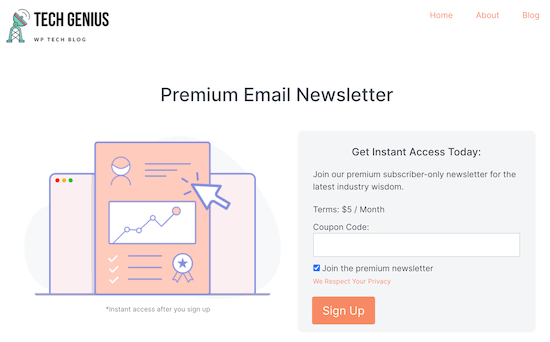
Alternativ können Sie Ihre Registrierungsseite auch in Ihr Navigationsmenü aufnehmen. Weitere Details finden Sie in unserer Anleitung für Einsteiger, wie Sie ein Navigationsmenü in WordPress hinzufügen.
Schritt 5: Kit mit MemberPress in WordPress verbinden
Nachdem Sie nun einen Mitgliedschaftsplan und eine Registrierungsseite erstellt haben, ist es an der Zeit, Kit (ConvertKit) mit MemberPress zu verbinden, damit jede Person, die sich anmeldet, automatisch in Ihre E-Mail-Liste aufgenommen wird.
Hierfür benötigen Sie das Add-on ConvertKit. Sie können es von Ihrem Konto auf der MemberPress-Website herunterladen, indem Sie sich bei Ihrem Konto anmelden und auf den Tab “Downloads” klicken.
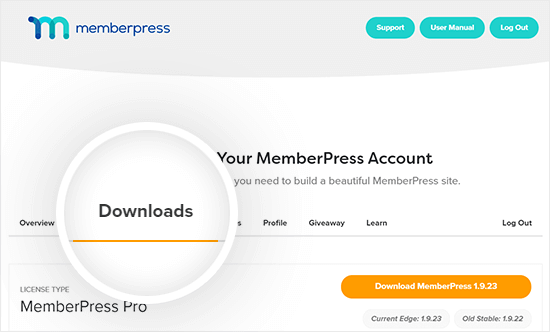
Von hier aus können Sie die verfügbaren Downloads für Ihr MemberPress-Konto finden.
Suchen Sie einfach nach ‘ConvertKit’ und klicken Sie dann, um dieses Add-on herunterzuladen.
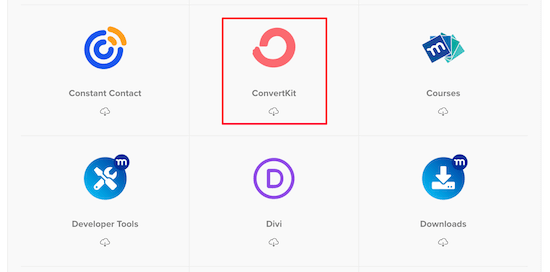
Danach können Sie das Addon auf die gleiche Weise installieren und aktivieren, wie Sie oben das MemberPress-Plugin installiert haben.
Sobald das installiert ist, gehen Sie einfach auf die Seite MemberPress ” Einstellungen und klicken Sie auf den Tab “Marketing” und aktivieren Sie die Box “Enable ConvertKit”.
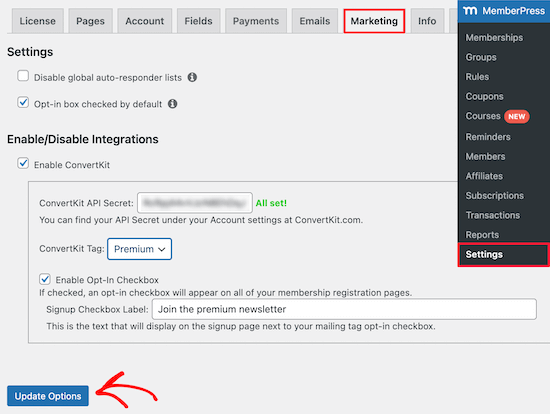
Daraufhin erscheint ein Dropdown-Menü, in das Sie Ihren API-Schlüssel eingeben müssen. Sie finden diesen unter Ihren Kontoeinstellungen auf der Kit-Website.
Sie können auch ein Schlagwort aus der Dropdown-Liste “ConvertKit Tag” auswählen. Dadurch werden neue Abonnenten, die sich für Ihren Premium-Newsletter anmelden, automatisch mit Schlagwörtern versehen, was die Verwaltung Ihrer Liste in Kit erleichtert.
Sobald Sie Ihren API-Schlüssel eingegeben und ein Schlagwort ausgewählt haben (falls Sie eines verwenden), klicken Sie einfach auf den Button “Optionen aktualisieren”.
Und das war’s! Wenn sich nun jemand über Ihre MemberPress-Registrierungsseite für Ihren Premium-E-Mail-Newsletter anmeldet, wird er in Ihre Liste in Kit aufgenommen und ist bereit, Ihren Premium-Newsletter zu erhalten.
Abschließende Überlegungen: Einen profitablen Premium-Newsletter in WordPress erstellen
Nun, hier ist eines der besten Dinge über die Verwendung von WordPress und MemberPress, um Ihre Premium-Newsletter zu erstellen: Sie sind nicht oben halten mit nur einem E-Mail-Marketing-Dienst.
Wir haben Kit empfohlen, weil es über leistungsstarke Funktionen zur Automatisierung verfügt und eine hervorragende Erfolgsbilanz bei der Zustellung von E-Mails im Posteingang (und nicht im Spam Ordner) vorweisen kann.
Diese Anleitung funktioniert jedoch mit jeder E-Mail-Marketing-Plattform, die mit MemberPress integriert ist, einschließlich Constant Contact, AWeber, Drip, GetResponse, Keap, MailChimp, Active Campaign und mehr.
Diese Flexibilität ist es, die die wahre Stärke von WordPress ausmacht. Sie können die Freiheit von WordPress genießen, ohne an eine einzige E-Mail-Marketing-Plattform gebunden zu sein. Sie können die Dinge ändern, wenn Sie es brauchen, ohne alles neu aufbauen zu müssen.
Wir hoffen, dass dieser Artikel Ihnen geholfen hat zu lernen, wie man einen kostenpflichtigen Newsletter in WordPress erstellt. Vielleicht interessieren Sie sich auch für unsere Expertenauswahl der besten Web-Push-Benachrichtigungssoftware und unsere Anleitung, wie Sie eine kostenlose E-Mail-Domain erhalten.
Wenn Ihnen dieser Artikel gefallen hat, dann abonnieren Sie bitte unseren YouTube-Kanal für WordPress-Videotutorials. Sie können uns auch auf Twitter und Facebook finden.





William Laughlin
Where would I get the content for the newsletter? Thanks.
Andrew Scherer
Your brain – the best content is unique and original.